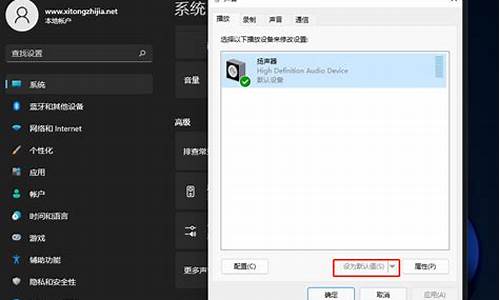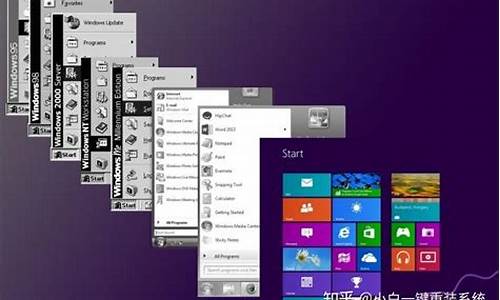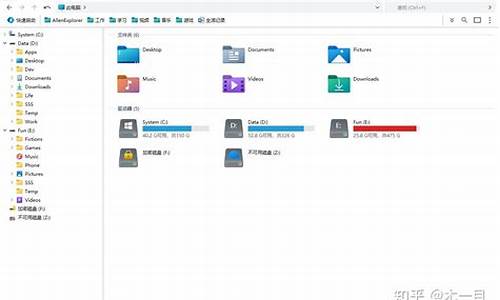电脑如何保护硬盘-电脑系统怎么单独保护硬盘
1.轻松隐藏系统硬盘资料保护隐私
2.怎么保护电脑硬盘
3.求高手如何给电脑硬盘加密?越简单越好……谢谢
4.电脑硬盘如何加密码保护
5.电脑开机出现检测硬盘的情况怎么办
轻松隐藏系统硬盘资料保护隐私
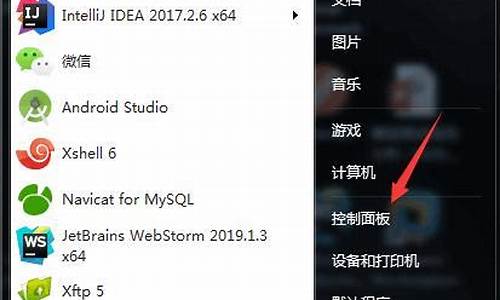
轻松隐藏系统硬盘资料保护隐私的方法分享给大家,通常我们上网的时候电脑系统硬盘中都会有很多重要的或隐私的文件,如私人照片和客户资料等!为了防止这些信息被黑客恶意窃取,我们可以对其进行加密,有效的保护信息的安全,接下来就跟我一起来学习一下吧!
方法一:利用Windows自带的?磁盘管理?组件隐藏硬盘
1、右键?我的电脑?->?管理?->?计算机管理?;
2、选择?存储?->?磁盘管理?,选定你希望隐藏的驱动器,右键选择?更改驱动器名和路径?,选择?删除?即可。
方法二:修改注册表中设置,把驱动器设置为隐藏
1、首先点击windows的?开始?->?运行?,"regedit"打开注册表:
2、在注册表的HKEY_CURRENT_USER\Software\Microsoft\Windows\CurrentVersion\Policies\Explorer中新建一个DWORD值,命名为NoDrives;
3、并NoDrives赋上相应的值,例如想隐藏驱动器C,就赋上十进制的4,想隐藏A、B、C三个驱动器,那么只需要将A、B、C驱动器所对应的DWORD值加起来就可以了。例如需要隐藏D、F、G三个驱动器,那么NoDrives就应该赋值为8+32+64=104。
方法三:利用组策略工具把硬盘分区设置为不可访问
1、点击?开始?->?运行?,输入gpedit.msc并回车,打开组策略配置窗口;
2、选择?用户配置?->?管理模板?->Windows组件->?Windows资源管理器?;
3、双击右边的?防止从?我的电脑?访问驱动器?,选择?已启用?;
4、最后在?选择下列组合中的一个?的下拉组合框中选择你希望限制的驱动器,点击确定就可以了。
轻松隐藏系统硬盘资料保护隐私就跟大家分享到这里,有效隐藏硬盘驱动器可以防止个人信息以及保密文件被泄露,有需要的朋友赶紧设置一下吧!欢迎大家继续关注下载站的更多精彩内容!
怎么保护电脑硬盘
硬盘是计算机中最重要的存储介质,关于硬盘的维护保养,相信每个电脑用户都有所了解。不过,以前的很多文章都是针对拨号时代的单 机用户,在宽带逐渐普及、大硬盘不断降价的今天,很多人一打开电脑就会让硬盘满负荷运转:看高清晰的DVDRip影片、进行不间 断的BT下载、使用Windows的系统还原功能……
不过,你可能并不清楚,这些新软件带来的新的应用模式,会给硬盘带来新的伤害!新应用模式带来的隐患
1.频繁地整理磁盘碎片
磁盘碎片整理和系统还原本来是Windows提供的正常功能,不过如果你频繁地做这些操作,对硬盘是有害无利的。磁盘整理要 对硬盘进行底层分析,判断哪些数据可以移动、哪些数据不可以移动,再对文件进行分类排序。在正式安排好硬盘数据结构前,它不断随机读取写入数据到其他簇,排好顺序后再把数据移回适当位置,这些操作都会占用大量的CPU和磁盘资源。
其实,对现在的大硬盘而言 ,文档和邮件占用的空间比例非常小,多数人买大硬盘是用来装**和音乐的,这些分区根本无需频繁整理——因为播放多媒体文件的效 果和磁盘结构根本没有关系,播放速度是由显卡和CPU决定的。
2. Windows XP的自动重启
Windows XP的自动重启功能可以自动关闭无响应的进程,自动退出非法操作的程序,从而减少用户的操作步骤。不过,这个功能也有一个很大的 问题:它会在自动重新启动前关闭硬盘电源,在重新启动机器的时候再打开硬盘电源!这样一来,硬盘在不到10秒的时间间隔内,受到 电流两次冲击,很可能会发生突然“亡”的故障。为了节省一些能源设置成让系统自动关闭硬盘,对硬盘来说也是弊大于利的。
3.编码错误的DVDRip
现在网上由DVD转录压缩的DVDRip格式的影片相当受欢迎。这种格式的影片清晰度和DVD相差无几,但下载一部影片只有 700MB~1.3GB大小,因此很多用户喜欢将DVDRip格式的影片下载到硬盘上慢慢欣赏。不过,播放这种格式的影片对系统 有较高的要求:除了CPU、显卡要求足够强劲以保证播放流畅外,硬盘负荷也非常大——因为播放DVDRip就是一个不断解码解压 缩,再输送到显示系统的过程。
笔者发现,在遇到有编码错误的DVDRip文件时,Windows会出现磁盘占用率非常高的现象: 系统不断想要把编码转换为视频信号,但编码错误的文件索引和相应的信号段是不匹配的——此时,硬盘灯会不断地闪烁,整个系统对用 户的操作响应极慢,用户点击菜单但几乎没有反应。如果编码错误较多,系统有时候甚至会机。很多用户在此时非常不耐烦,直接按下 机箱上的RESET键甚至是直接关闭计算机电源,在硬盘磁头没有正常复位的情况下,这种操作相当危险!
提示:Windows XP的用户需要特别注意,当我们在Windows XP中自动预览一些体积较大的ASF、WMV等文件时,虽然没有进行正式播放,但也会出现计算机速度突然变慢、硬盘灯不断闪烁等 现象,其罪魁祸首仍然是视频文件错误编码!
4. Bittorrent下载
Bittorrent下载是宽带时代新兴的P2P交换文件模式,各用户之间共享资源,互相当种子和中继站,俗称BT下载。由 于每个用户的下载和上传几乎是同时进行,因此下载的速度非常快。不过,它会将下载的数据直接写进硬盘(不像FlashGet等下 载工具可以调整缓存,到指定的数据量后才写入硬盘),因此对硬盘的占用率比FTP下载要大得多!
此外,BT下载事先要申请硬盘空间,在下载较大的文件的时候,一般会有2~3分钟时间整个系统优先权全部被申请空间的任务占 用,其他任务反应极慢。有些人为了充分利用带宽,还会同时进行几个BT下载任务,此时就非常容易出现由于磁盘占用率过高而导致的 机故障。
因此,除非你的电脑硬件配置相当高(尤其是内存,至少要在256MB以上),否则在BT下载作出改进以前,如果要进行长时间 、多任务的下载应用,最好还是采用传统的FTP软件。
5. PQMAGIC转换的危险
PQMAGIC是大名鼎鼎的分区魔术师,能在不破坏数据的情况下自由调整分区大小及格式。不过,PQMAGIC刚刚推出的时 候,一般用户的硬盘也就2GB左右,而现在60~80GB的硬盘已是随处可见,PQMAGIC早就力不从心了:调整带数据的、5 GB以上的分区,通常都需要1小时以上!
除了容量因素影响外,PQMAGIC调整硬盘分区时,大量的时间都花在校验数据和检测硬盘上,可以看出,在这种情况下“无损 分区”是很难保证的:由于转换的速度很慢,耗时过长,转换调整过程中,很容易因为计算机断电、机等因素造成数据丢失。这种损失 通常是一个或数个分区丢失,或是容量变得异常,严重时甚至会导致整个硬盘的数据无法读取。
6.硬盘保护软件造成的异常
容易造成硬盘异常的,还有硬盘保护软件。比如“还原精灵”,由于很多人不注意在重装系统或是重新分区前将它正常卸载,往往会 发生系统无法完全安装等情况。此时再想安装并卸载“还原精灵”,却又提示软件已经安装,无法继续,陷入循环中。这种故障是由于 “还原精灵”接管了INT13中断,在操作系统之前就控制了硬盘的引导,用FDISK/MBR指令也无法解决。
本来这只是软件的故障,但很多人经验不足,出了问题会找各种分区工具“试验”,甚至轻率地低级格式化,在这样的折腾之下,硬盘很可能提前夭折
求高手如何给电脑硬盘加密?越简单越好……谢谢
给电脑硬盘加密的方法如下:
1、在电脑桌面找到计算机打开。
2、打开找到你想加密的硬盘。
3、例如加密E盘,点击E盘后鼠标右键,选择箭头所示。
4、在界面中出现使用密码解锁的驱动器。
5、如图中箭头所示,输入你要加密硬盘的密码。
6、这样就加密成功了。
电脑硬盘如何加密码保护
1、打开电脑的计算机,然后找到想要加密的磁盘!
2、比如想要给电脑的E盘进行加密。在E盘上单击鼠标右键,然后选择启用Bitlocker。
3、选择启用密码解锁驱动器,然后下一步!
4、为了防止以后你忘了密码,出现无法访问磁盘的情况,最好在出现的界面上选择一个位置保存密码文件!
5、选择将密码文件保存在电脑上,选择一个其它的磁盘保存我们的密码文件,当然自己要记住密码文件的保存位置,以后忘记密码的时候可以使用密码恢复文件进行恢复!
6、Bitlocker驱动器加密过程中我们可以耐心等待,因为加密的时间和你的磁盘大小是有关系的!
7、等待一段时间后磁盘加密完成!
8、磁盘加密完成后,我们的磁盘就加了一个小锁的标志!
9、这时需要输入密码才能访问磁盘,别人无法访问了!
电脑开机出现检测硬盘的情况怎么办
什么乱七八糟的。分两种情况:
非法关机或突然断电这个是什么你上次非法关机或突然断电所致!你得让它checked不能cancel 。因为你这cancel 了,下次开机还是要检测。所以你等一下就是了。检测完这次下次就不用了。
硬盘出了小问题如果是检测完,下次开机还是这样。那是你的硬盘出了小问题。用系统自带碎整理,整理一下。不行的用“效率源”修修。不过“效率源”是技术活,不懂别乱搞,数据不见。别找我。
前两种办法大多搞定
先用前面两种办法试试。信偶,像你说的情况,就前面两种办法大多搞定的!
声明:本站所有文章资源内容,如无特殊说明或标注,均为采集网络资源。如若本站内容侵犯了原著者的合法权益,可联系本站删除。